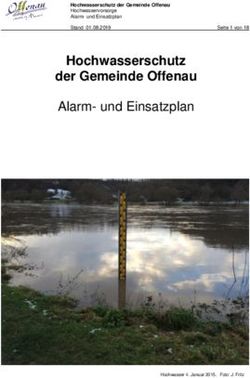Neues in TIM 2018-0 - Precast Software Engineering
←
→
Transkription von Seiteninhalten
Wenn Ihr Browser die Seite nicht korrekt rendert, bitte, lesen Sie den Inhalt der Seite unten
Diese Dokumentation wurde mit der größtmöglichen Sorgfalt erstellt; jedwede Haftung muss jedoch ausge- schlossen werden. Die Dokumentationen der PRECAST Software Enginee- ring GmbH beziehen sich grundsätzlich auf den vollen Funktionsumfang des Programms, auch wenn einzelne Programmteile nicht erworben wurden. Falls Beschrei- bung und Programm nicht übereinstimmen, gelten die Menüs und Programmzeilen des Programms. Der Inhalt dieses Dokumentes kann ohne Benachrichti- gung geändert werden. Dieses Dokument oder Teile da- von dürfen nicht ohne die ausdrückliche Erlaubnis der PRECAST Software Engineering GmbH vervielfältigt oder übertragen werden, unabhängig davon, auf welche Art und Weise oder mit welchen Mitteln, elektronisch oder mechanisch, dies geschieht. Allplan® ist eine eingetragene Marke der Nemetschek AG, München. Adobe® und Acrobat PDF Library™ sind Marken bzw. eingetragene Marken von Adobe Systems Incorporated. BAMTEC® ist eine eingetragene Marke der Fa. Häussler, Kempten. Microsoft®, Windows®, Windows Vista™ und Windows® 7 sind Marken oder eingetragene Marken der Microsoft Corporation. Teile dieses Produkts wurden unter Verwendung der LEADTOOLS entwickelt, (c) LEAD Technologies, Inc. Alle Rechte vorbehalten. Teile dieses Produktes wurden unter Verwendung der Xerces Bibliothek von 'The Apache Software Foundation' entwickelt. Teile dieses Produktes wurden unter Verwendung der fyiReporting Bibliothek von fyiReporting Software LLC entwickelt; diese ist freigegeben unter der Apache Soft- ware Lizenz, Version 2. Alle weiteren (eingetragenen) Marken sind im Besitz der jeweiligen Eigentümer. © PRECAST Software Engineering GmbH, Salzburg, 2017. Alle Rechte vorbehalten - All rights reserved. 1. Auflage, September 2017
Neues in TIM 2018-0 SR Beschreibung Seite 3 von 20
Inhalt
Willkommen ....................................................................4
Direktdruck-Prozess ......................................................5
Konfiguration des Direktdruck .......................................... 5
Verwendung des Direktdrucks.......................................... 6
Prozess-Rechte .............................................................7
Konfiguration ............................................................... 7
Verwendung im TIM ..................................................... 9
Stapelorganisation ........................................................ 10
Stapelzuordnung .......................................................... 10
Stapelgruppierung ........................................................ 12
Quality Manager ........................................................... 14
Grundprinzip ............................................................... 14
Regeldefinition ............................................................ 14
Regel-Set ................................................................. 15
Regel ....................................................................... 16
Test ......................................................................... 17
Prüfung ausführen ....................................................... 19
Prüfung auswerten ....................................................... 20Neues in TIM 2018-0 SR Beschreibung Seite 4 von 20
Willkommen
Sehr geehrte Damen und Herren,
Willkommen in der Zukunft mit TIM, dem visuellen In-
formationstool für die Betonfertigteilindustrie und Ihrem
Werkzeug für die virtuelle Planung von Liefer-, Produkti-
ons- und Montagefolgen! Mit der Version TIM 2018-0
gestaltet sich Ihre Arbeit künftig noch effektiver.
Zu den wichtigsten Neuerungen der Version TIM 2018-0
zählen der Direktdruck-Prozess, die Rechtevergabe für
Prozesse, die Stapelorganisation und der Quality-Mana-
ger.
Viel Erfolg wünscht Ihnen
PRECAST Software Engineering GmbH
Salzburg, im Oktober 2016Neues in TIM 2018-0 SR Beschreibung Seite 5 von 20
Direktdruck-Prozess
Die Prozesskonfiguration wurde erweitert um nun auch
Druckprozesse direkt in komplexere Abläufe einbinden
zu können. Damit kann die Druckerausgaben automati-
siert werden.
Konfiguration des Direktdruck
Im Direktdruck-Prozessschritt wird festgelegt welcher Re-
port (in diesem Bespiel ist es die Schnittliste) genutzt
werden soll, ob die Reports für alle gewählten Ele-
mente getrennt oder zusammen gefasst auszugeben sindNeues in TIM 2018-0 SR Beschreibung Seite 6 von 20
und auf welchen Drucker ausgegeben wird.
Verwendung des Direktdrucks
Der Direktdruck-Prozessschritt kann mit beliebigen ande-
ren Prozessschritten in einem Prozess kombiniert werden
und somit dafür sorgen, dass im Zuge anderer Aktio-
nen auch Dokumente an einem Drucker ausgegeben
werden.
Ein Beispiel dafür wäre die Erzeugung von Produktions-
daten und der Ausdruck von Elementetiketten mit nur
einem Mausklick.Neues in TIM 2018-0 SR Beschreibung Seite 7 von 20
Prozess-Rechte
Es ist nun möglich Prozesse nur für bestimmte Benut-
zer freizuschalten. Damit kann gesteuert werden wer
welchen Prozess ausführen kann.
Konfiguration
Die Prozesseinstellungen wurden dafür um eine Benut-
zerauswahl erweitert.
Hier kann festgelegt werden ob der Prozess
- von allen Benutzern ausführbar sein soll.
Damit erhalten auch alle später angelegten
Benutzer das Recht diesen Prozess ausführen
zu dürfen.
- von bestimmten Benutzern ausführbar sein soll.
In diesem Fall müssen neu angelegte BenutzerNeues in TIM 2018-0 SR Beschreibung Seite 8 von 20
auch extra für den Prozess berechtigt werden
sofern sie ihn nutzen sollen.
Dazu können in einem weiteren Fenster entweder die
einzelnen Benutzer ausgewählt werdenNeues in TIM 2018-0 SR Beschreibung Seite 9 von 20
oder die Auswahl „Alle Benutzer“ getroffen werden.
Verwendung im TIM
In der TIM-Oberfläche sind dann nur jene Prozess-But-
tons zu sehen, für die der Benutzer auch berechtigt
wurde.
Die Oberfläche wird nicht mit Bedienelementen
überfrachtet die der Benutzer nicht verwenden
darf.
Wenn ein Prozess nicht durch eine manuelle
Aktion (Button-Click) ausgelöst wird, sondern
laut Konfiguration automatisch z.B. beim Daten-
import abläuft, dann spielt die eingestellte Be-
nutzerberechtigung keine Rolle.
Ein Benutzer muss also nicht extra für einen
Daten-Export-Prozess berechtigt werden der
beim NTF-Import ausgeführt wird nur damit
der Benutzer manuell NTF-Dateien importieren
kann.Neues in TIM 2018-0 SR Beschreibung Seite 10 von 20
Stapelorganisation
Zur besseren Organisation der Transportstapel können
diese nun auch mit einem Bauwerksstrukturknoten ver-
knüpft werden. Es können nun auch Stapelgruppen ge-
bildet werden um unabhängige Stapel-Nummerierungen
zu erreichen.
Stapelzuordnung
Bisher wurden die Stapel entweder nach der Projekt-
struktur oder nach Lieferphasen organisiert.
Neu ist nun die Möglichkeit die Stapel auch entspre-
chend der Bauwerksstruktur zu organisieren.
Es muss eine grundsätzliche Konfiguration erfolgen um
festzulegen nach welchem Schema die Stapelorganisation
erfolgen soll.
Neu ist hier die Möglichkeit nach Bauwerksstruktur zu
organisieren.Neues in TIM 2018-0 SR Beschreibung Seite 11 von 20
Im Delivery Manager können mit der Konfiguration „Bau-
werksstruktur“ die Stapel einem Bauwerksstrukturknoten
oder an dem Projekt selbst zugeordnet werden.
Es ist zu beachten, dass die Zuordnung zu einem
Bauwerksstrukturknoten nur in der untersten Ebene, also
direkt über dem Teilbild möglich ist. Die Zwischenstufen
der Bauwerksstruktur können für eine Stapelzuordnung
nicht genutzt werden.Neues in TIM 2018-0 SR Beschreibung Seite 12 von 20
Stapelgruppierung
Mit der Stapelgruppierung können unterschiedliche Num-
mernkreise zur Stapelnummerierung realisiert werden.
Dazu müssen in der Werkskonfiguration entsprechende
Stapelgruppen angelegt und die Stapel diesen Gruppen
zugeordnet werden.
Wenn wie hier zwei Gruppen definiert werden und die
Startwerte der Nummerierung 101 bzw. 201 sind, dann
werden die Stapel der einen Gruppe mit 101,102, 103,Neues in TIM 2018-0 SR Beschreibung Seite 13 von 20
usw. nummeriert während die Stapel der anderen
Gruppe die Nummern 201, 202, 203, usw. erhalten.
Die Nummerierung erfolgt unter jedem Strukturknoten ei-
genständig.Neues in TIM 2018-0 SR Beschreibung Seite 14 von 20
Quality Manager
Mit dem Quality Manager können Datenkontrollen durch-
geführt werden um die Richtigkeit der gezeichneten Ele-
mente zu prüfen und somit eine hohe Qualität der pro-
duzierten Elemente zu gewährleisten indem Fehler in
der Bearbeitung frühzeitig erkannt werden.
Grundprinzip
Im neuen Modul „Quality Manager“ können Regeln defi-
niert werden die Probleme oder Datenfehler aufzeigen.
Es kann festgelegt werden was geprüft werden soll und
welche Prüfungen angewendet werden.
Es kann festgelegt werden ob aufgedeckte Probleme
nur zu Warnungen führen sollen oder ob es sich dabei
um Fehler handelt.
Die Prüfungen können jederzeit manuell durchgeführt
werden oder in einen Prozess eingebunden werden um
automatisch zu erfolgen.
Regeldefinition
Im Hauptfenster des Quality Manager werden die ge-
wünschten Regeln definiert.
Diese Regeldefinition besteht immer aus einem Regel-
Set mit einer oder mehreren Regeln. Im Regel-Set wird
festgelegt welche Daten geprüft werden (Projekte, Ele-
mente, ...) und optional können auch Kriterien zur Da-
tenauswahl mitgegeben werden sodass ein Regel-SetNeues in TIM 2018-0 SR Beschreibung Seite 15 von 20
z.B. nur Elementdecken prüft und keine anderen Ele-
menttypen. Die dem Regel-Set zugeordneten Regeln de-
finieren die einzelnen Prüfungen.
Regel-Set
Ein neues Regel-Set wird erstellt indem rechts oben
auf das -Zeichen geklickt wird.
Dann kann ein Name für das Regel-Set festgelegt wer-
den und die Art der zu prüfenden Daten bestimmt wer-
den (Projekt, Element, ...usw.).
Zusätzlich kann die Datenauswahl durch verschiedenste
Filter eingeschränkt werden. Z.B. kann die Auswahl auf
bestimmte Elementtypen eingeschränkt werden.Neues in TIM 2018-0 SR Beschreibung Seite 16 von 20
Bereits angelegte Regel-Sets können in der Combo-Box
ausgewählt und dann verändert werden.
Regel
Eine neue Regel zum Regel-Set wird im mittleren Teil
des Modulfensters erstellt oder verändert.
Zum Erstellen einer neuen Regel wird das -Zeichen
angeklickt.
Eine bestehende Regel kann in der Combo-Box ausge-
wählt und dann verändert werden.Neues in TIM 2018-0 SR Beschreibung Seite 17 von 20
Eine Regel wird erfasst indem ihr ein Name gegeben,
die Regel festgelegt, der Fehlertyp bestimmt und die
Fehlernachricht eingegeben wird.
Name: Der Name soll sprechend sein damit bei der
späteren Regelwartung schnell klar ist was diese Regel
prüfen soll.
Regel Definition: Die Regel-Definition stellt die eigentliche
Prüfung dar. Hier wird eine Formel eingegeben die
dann zutreffend ist wenn ein zu prüfendes Element
nicht in Ordnung ist. Die Eingabe der Regeln erfolgt in
„PowerShell“-Syntax. Um die Eingabe zu erleichtern
steht hier ein Context-Menü zur Verfügung (Rechtsklick
im Regeleingabefeld) das viele der möglichen Befehle
auflistet und ein paar Standardregeln anbietet.
Regel-Typ: Der Regeltyp gibt an ob es sich im Fehler-
fall um einen wirklichen Fehler oder nur um eine War-
nung handelt.
Regel-Meldung: Hier wird der Text festgelegt der im
Fehlerfall angezeigt wird.
Es können somit beliebig viele Regel-Set erstellt und
jedem Regel-Set ein oder mehrere Regel zugeordnet
werden.
Test
Neu erstellte Regel-Sets können getestet werden indem
in der Ultraliste entsprechende Elemente ausgewählt
werden und dann der „Test“-Button gedrückt wird.Neues in TIM 2018-0 SR Beschreibung Seite 18 von 20
Im Testergebnis ist zu sehen ob die Prüfung ok war
oder nicht
Das Regel-Set mit seinen Regeln kann jederzeit gespei-
chert werden indem rechts oben der Speicher-Button
gedrückt wird.Neues in TIM 2018-0 SR Beschreibung Seite 19 von 20
Prüfung ausführen
Alle definierten Regel-Sets stehen im Quality-Manager
als Buttons zur Verfügung. Bitte beachten Sie dass ein
neu erstelltes Regel-Set erst nach einem Modulwechsel
oder dem Ab-/Anmelden im Modul angezeigt wird.
Um die Prüfungen ausführen zu können müssen in der
Ultraliste Elemente gewählt und dann einer der Prüfbut-
tons gedrückt werden.
Danach wird eine Zusammenfassung der Prüfung ange-
zeigt:Neues in TIM 2018-0 SR Beschreibung Seite 20 von 20
Prüfung auswerten
In der Ultraliste können die Ergebnisse der ver-
schiedensten Prüfungen aufgelistet und ausgewertet wer-
den.Sie können auch lesen